Skann en QR-kode for Power BI fra mobilenheten
Gjelder:

|

|

|

|
|---|---|---|---|
| i Telefon s | Ipads | Android-telefoner | Android-nettbrett |
QR-koder kan brukes til å koble elementer i den virkelige verden direkte til relevant Power BI-innhold. Når du skanner en QR-kode som ble opprettet for en Power BI-rapport eller instrumentbordflis, åpnes rapporten eller flisen direkte – du trenger ikke å navigere til den eller søke etter den.
La oss si at noen i organisasjonen har opprettet en QR-kode for en rapport som inneholder informasjon om konferanserommene på arbeidsplassen og har lagt den ut utenfor konferanserommene. Ved hjelp av kameraet i Power BI-appen kan du skanne QR-koden for å åpne rapporten. Hvis du ikke har tillatelse til å vise rapporten, kan du be om tilgang direkte fra appen.
Power BI-mobilappen støtter QR-koder med nettadressespørringsparametere. Hvis QR-koden for en rapport inneholder slike parametere, åpnes rapporten filtrert i henhold til disse parameterne.
Merk
Du kan også skanne en QR-kode for rapporter med Power BI for Mixed Reality-appen.
Skann en QR-kode for Power BI på mobilenheten med Power BI-skanneren
Trykk kameraikonet i toppteksten for appen.
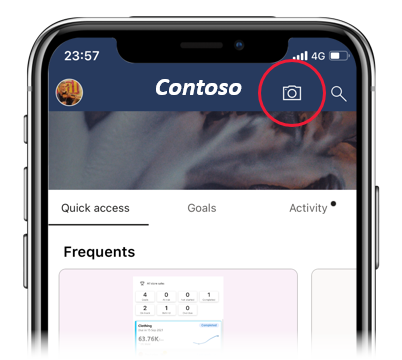
Hvis kameraet ikke er aktivert for appen, må du tillate at Power BI-appen bruker kameraet. Dette er en engangsoperasjon.
Når skanneren åpnes, peker du på QR-koden for Power BI.
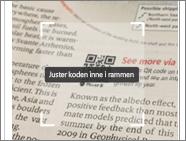
Rapporten eller flisen åpnes direkte. Hvis du har en iOS-enhet og skanner en QR-kode for en flis, åpnes ikke flisen direkte, men ser heller ut til å flyte over bakgrunnen i utvidet virkelighet. Trykk den flytende flisen for å åpne den i fokusmodus.
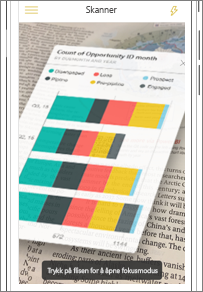
Skanne en QR-kode fra en ekstern skanner på mobilenheten
Fra en hvilken som helst skanner som er installert på den mobile enheten, peker du skanneren på den relevante QR-koden for Power BI for å åpne den tilknyttede rapporten eller flisen umiddelbart.
Hvis Power BI-appen ikke er installert på enheten, blir du omdirigert til Apple App Store (iOS) eller til Google Play (Android) for å laste ned og installere appen på mobilenheten.